Python学习--Selenium模块简单介绍(1)
简介及运行流程
Selenium 是一个用于Web应用程序测试的工具。Selenium测试直接运行在浏览器中,就像真正的用户在操作一样。支持的浏览器包括IE(7, 8, 9, 10, 11),Mozilla Firefox,Safari,Google Chrome,Opera等。这个工具的主要功能包括:测试与浏览器的兼容性——测试你的应用程序看是否能够很好得工作在不同浏览器和操作系统之上。测试系统功能——创建回归测试检验软件功能和用户需求。支持自动录制动作和自动生成 .Net、Java、Perl等不同语言的测试脚本。
程序脚本可以通过Selenium API来控制脚本
官网:https://www.seleniumhq.org/

运行原理:
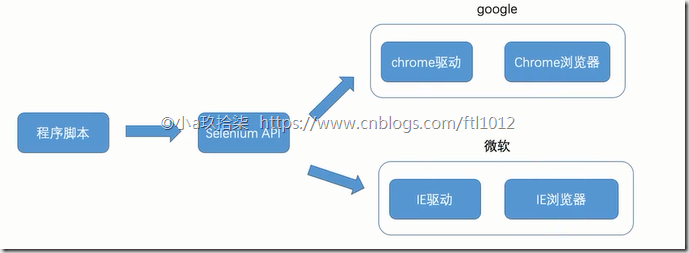
通过Selenium API(上层统一控制浏览器API),控制IE/Chrome驱动(底层实现)来实现访问浏览器
Selenium环境搭建
0. 安装selenium:进入安装Python的Script目录下,执行
pip3 install selenium
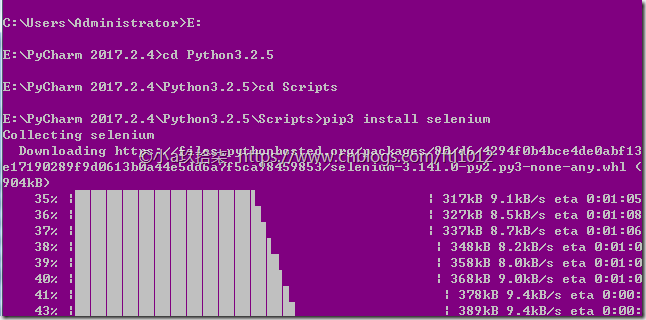
当现实Successfully,表示安装成功

1. 确定自己的Chrome浏览器的内核信息 [设置-> 关于Chrome]
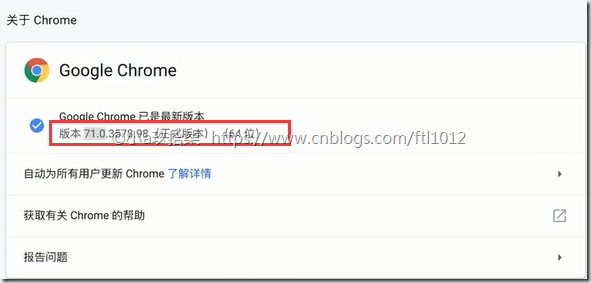
2. 下载对应的浏览器驱动
在selenium官网,点击download也可以看到下面的驱动链接
- chrome 驱动下载地址:[https://sites.google.com/a/chromium.org/chromedriver/]
- 国内淘宝镜像:[http://npm.taobao.org/mirrors/chromedriver/]
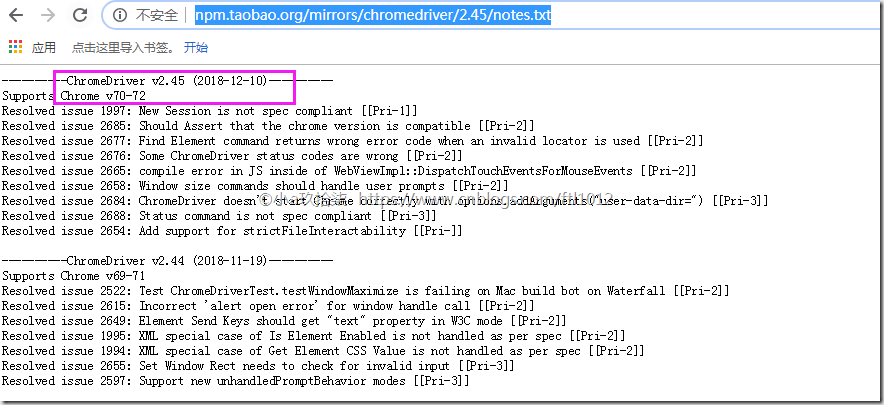
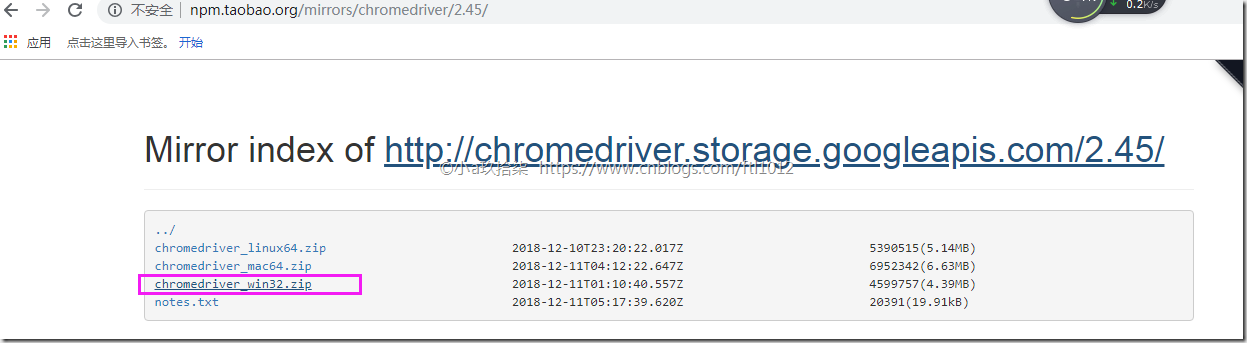
如图表示:该驱动可以支持Chrome v70-72版本(对应我们上面浏览器的Chrome 71)
测试Demo
通过驱动创建浏览器对象的方法
1. 通过手动指定浏览器驱动路径
2. 通过 `$PATH`环境变量找寻浏览器驱动 (复制文件到环境变量的路径下,建议放到Python的环境变量下)
# coding: utf-8
# 这里是第一种,需要提前复制驱动文件到当前项目中
import time
# 1. 导入模块
from selenium import webdriver # 2. 创建浏览器对象,
browser = webdriver.Chrome() # 参数驱动路径,默认参数也是当前路径的chromedriver驱动 # 3. 输入网址
browser.get("https://www.baidu.com/") # 4. 找到输入框,输入关键词
input_element = browser.find_element_by_id('kw')
input_element.send_keys("博客园") # 查询博客园
# 5. 找到“百度一下”的按钮,点击一下按钮
button = browser.find_element_by_id('su')
button.click()
time.sleep(3) # 让网页加载完成
# 6. 找到博客园链接
url_element = browser.find_element_by_class_name("favurl")
url_element.click()
# 退出浏览器
time.sleep(5)
browser.quit()
通过F12来调试代码,寻找元素
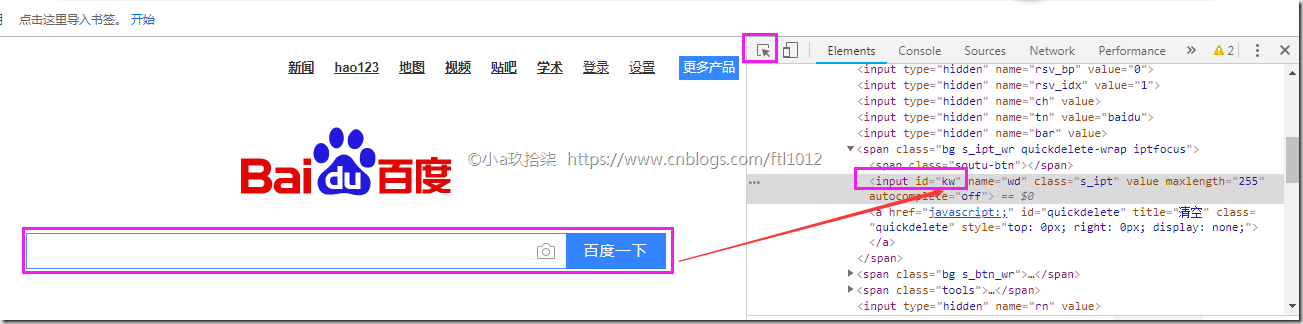
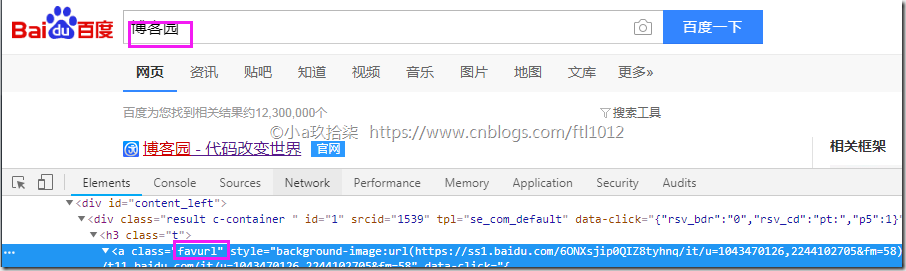
偶遇到报错:查找元素报错,因为网页还没有完全加载出来吗,所有需要等待网页加载完成后再继续查找原始
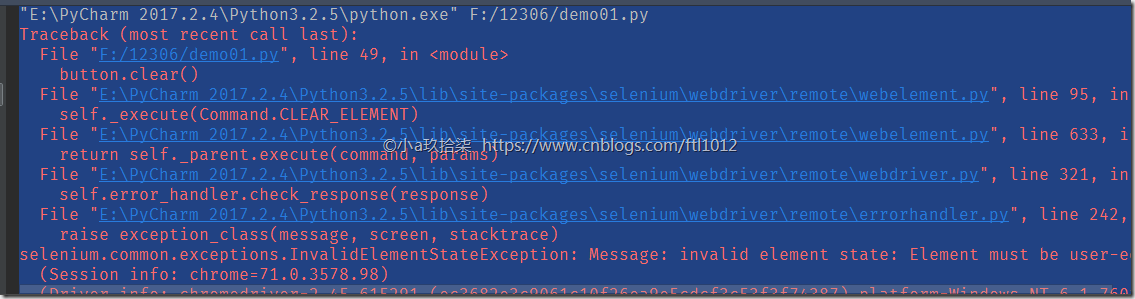
Python学习--Selenium模块简单介绍(1)的更多相关文章
- Python学习--Selenium模块学习(2)
Selenium的基本操作 获取浏览器驱动寻找方式 1. 通过手动指定浏览器驱动路径2. 通过 `$PATH`环境变量找寻浏览器驱动 可参考Python学习--Selenium模块简单介绍(1) 控制 ...
- Python学习--Selenium模块
1. Python学习--Selenium模块介绍(1) 2.Python学习--Selenium模块学习(2) 其他: 1. Python学习--打码平台
- 【Python】operator 模块简单介绍
简单介绍几个常用的函数,其他的请参考文档. operator.concat(a, b) **operator.__concat__(a, b)** 对于 a.b序列,返回 a + b(列表合并) -- ...
- Python+selenium之简单介绍unittest单元测试框架
Python+selenium之简单介绍unittest单元测试框架 一.unittest简单介绍 unittest支持测试自动化,共享测试用例中的初始化和关闭退出代码,在unittest中最小单元是 ...
- python爬虫:爬虫的简单介绍及requests模块的简单使用
python爬虫:爬虫的简单介绍及requests模块的简单使用 一点点的建议: (学习爬虫前建议先去了解一下前端的知识,不要求很熟悉,差不多入门即可学习爬虫,如果有不了解的,我也会补充个一些小知识. ...
- python shutil模块简单介绍
python shutil模块简单介绍 简介 shutil模块提供了大量的文件的高级操作.特别针对文件拷贝和删除,主要功能为目录和文件操作以及压缩操作. shutil 模块方法: copy(src, ...
- python+selenium之简单介绍继承
python+selenium之简单介绍继承 一.此例简单的介绍一下继承 1.面向对象的编程带来的主要好处之一是代码的重用,实现这种重用的方法之一是通过继承机制.继承完全可以理解成类之间的类型和子类型 ...
- Python常用的库简单介绍一下
Python常用的库简单介绍一下fuzzywuzzy ,字符串模糊匹配. esmre ,正则表达式的加速器. colorama 主要用来给文本添加各种颜色,并且非常简单易用. Prettytable ...
- python学习第二讲,pythonIDE介绍以及配置使用
目录 python学习第二讲,pythonIDE介绍以及配置使用 一丶集成开发环境IDE简介,以及配置 1.简介 2.PyCharm 介绍 3.pycharm 的安装 二丶IDE 开发Python,以 ...
随机推荐
- Linux交换空间和内存不足
交换空间 交换技术就是将一页内存复制到预先设定的硬盘上的交换空间,来释放该页占用内存.物理内存和交换空间的和就是可提供的虚拟内存的总量.Linux有两种形式的交换方式,分别是交换分区,交换文件. 优点 ...
- *2 FastCGI sent in stderr: "PHP message: PHP Parse error: syntax error, unexpected '[' in /application/nginx-1.6.3/html/zabbix/index.php on line 32" while reading response header from upstream, clien
今天呢想学习一下zabbix监控一下我的服务情况,然后就开始安装我的zabbix服务,首先LNMP环境准备好了,Nginx版本为1.6.3,php版本为5.3.27,MySQL版本为二进制包安装的5. ...
- 2015年第六届蓝桥杯C/C++程序设计本科B组决赛 完美正方形
完美正方形 如果一些边长互不相同的正方形,可以恰好拼出一个更大的正方形,则称其为完美正方形.历史上,人们花了很久才找到了若干完美正方形.比如:如下边长的22个正方形 2 3 4 6 7 8 12 13 ...
- PHP缓存库phpFastCache
phpFastCache是一个开源的PHP缓存库,只提供一个简单的PHP文件,可方便集成到已有项目,支持多种缓存方法,包括:apc, memcache, memcached, wincache, fi ...
- [日常] Go语言圣经-竞争条件习题
package main import( "fmt" "sync" ) var balance int func Deposit(amount int) { b ...
- [日常] Go语言圣经--接口约定习题
Go语言圣经-接口1.接口类型是对其它类型行为的抽象和概括2.Go语言中接口类型的独特之处在于它是满足隐式实现的3.Go语言中还存在着另外一种类型:接口类型.接口类型是一种抽象的类型4.一个类型可以自 ...
- [javaSE] 看博客学习java并发编程
共享性 多线程操作同一个数据,产生线程安全问题 新建一个类ShareData 设计一个int 型的成员变量count 设计一个成员方法addCount(),把count变量++ 在main函数中开启多 ...
- Java - 线程让步和休眠
Java多线程系列--“基础篇”06之 线程让步 概要 本章,会对Thread中的线程让步方法yield()进行介绍.涉及到的内容包括:1. yield()介绍2. yield()示例3. yield ...
- Hanoi问题 算法
问题描述:假设有3个分别命名为A.B.C的塔座,在塔座A上插有n个直径大小各不同,一小到大标号为1,2,….,n的圆盘,要求将塔座A上的n个圆盘移动到C盘上,并且仍按原来的顺序叠排. 同时遵循下列规则 ...
- [Android]Java中点击事件的四种写法
点击事件的必备条件:实现OnClickListener接口,重写onclick(View v)方法 以拨号简单案例为例,如下图效果: 逻辑流程: 获取点击对象,获取数据 给对象设置监听类 实现OnCl ...
